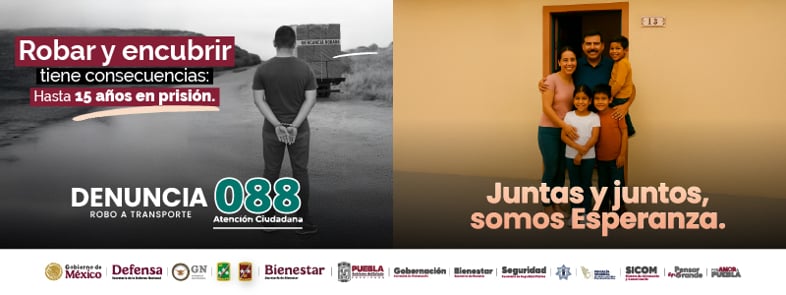WhatsApp, al ser una herramienta esencial para millones de usuarios, puede acumular mensajes, fotos, videos y documentos que afectan el rendimiento del teléfono. La saturación de archivos hace que el celular se vuelva más lento y se quede sin espacio, lo que interfiere con el funcionamiento de aplicaciones y la recepción de nuevos archivos.
Vaciar los chats para liberar espacio
Vaciar los chats es una opción efectiva para eliminar contenido multimedia sin perder el historial de conversaciones. Aquí te explicamos cómo hacerlo:
Vaciar un chat individual o grupal
- Abre la conversación que deseas limpiar.
- Toca los tres puntos (Android) o la opción Más (iPhone).
- Selecciona “Vaciar chat”.
- Decide si deseas eliminar los archivos multimedia.
- Confirma tocando “Vaciar chat”.
De esta forma, liberarás espacio sin perder los contactos ni la estructura de la conversación.
Vaciar todos los chats de WhatsApp
- Accede a Ajustes > Chats > Historial de chats.
- Selecciona “Vaciar todos los chats” y decide si eliminarás también los archivos multimedia.
- Confirma la acción y WhatsApp limpiará todos los chats sin eliminar las conversaciones principales.
Usar copias de seguridad para conservar tus datos
Las copias de seguridad permiten almacenar tus chats en la nube y liberar espacio en tu dispositivo. Así puedes acceder a ellos cuando los necesites, sin ocupar almacenamiento.
Cómo encontrar tu copia de seguridad
- En Android: Accede a Google Drive y busca Copias de seguridad. Allí encontrarás la copia de WhatsApp y su última actualización.
- En iPhone: Accede a iCloud desde la configuración y administra la copia de seguridad de WhatsApp.
Recuerda hacer una copia de seguridad antes de vaciar los chats para evitar perder información importante.
Consejos para gestionar el almacenamiento en tu teléfono
Eliminar archivos manualmente
En Android, puedes ir a la carpeta com.whatsapp > WhatsApp > Media y eliminar fotos, videos y documentos para liberar espacio.
Desactivar la descarga automática
Para evitar la acumulación de archivos innecesarios, ve a Ajustes > Almacenamiento y datos y selecciona qué tipo de contenido deseas que se descargue automáticamente.
Exportar chats importantes
Si deseas conservar ciertos chats sin ocupar espacio, puedes exportarlos a un almacenamiento externo como un disco duro o la nube. Así podrás eliminarlos de tu dispositivo sin perderlos.
Eliminar copias de seguridad antiguas
Eliminar copias de seguridad antiguas en Google Drive o iCloud optimiza el espacio en la nube y mejora el rendimiento tanto de WhatsApp como del teléfono.
Con estos consejos, podrás mantener el espacio de tu teléfono bajo control, optimizando el rendimiento de WhatsApp y asegurando una experiencia de usuario fluida.
Más noticias
- La canela podría ayudar a controlar la diabetes y bajar el azúcar
- Los 3 tipos de cáncer más mortales en México y cómo prevenirlos
- ¡Afores bajan comisión para 2026! Tu retiro podría costar menos
- ¿De dónde aprende la IA? La verdad oculta detrás de su enorme inteligencia
- El alimento mexicano que protege tu corazón y podría salvar tu vida
- Audi quattro Cup 2025: México brilla en la Final Mundial desde Omán
- ¿Cuántos días dura el recalentado? Lo que nadie te dijo del refri